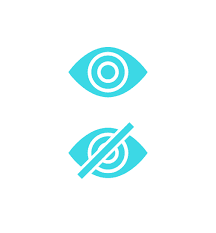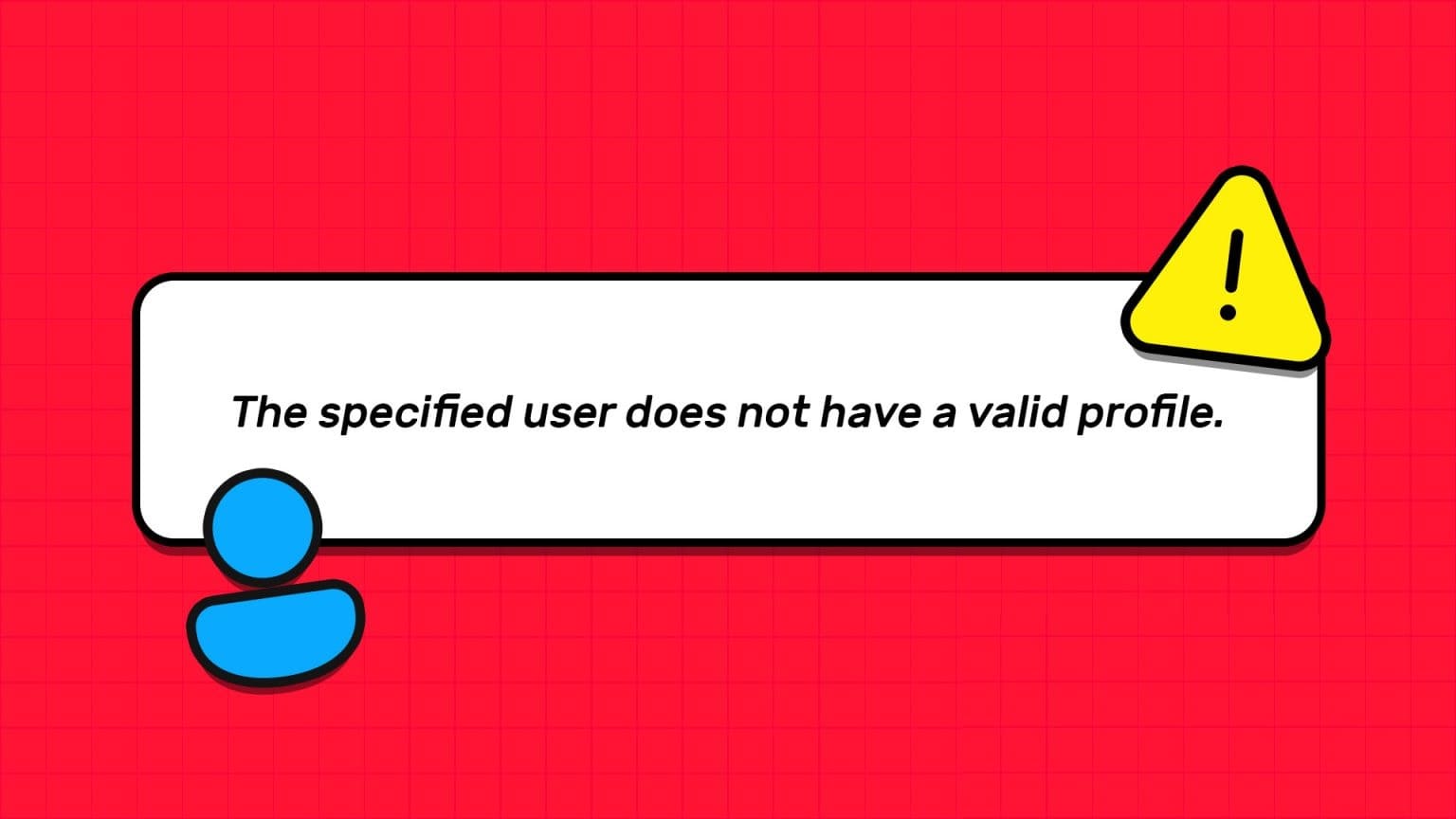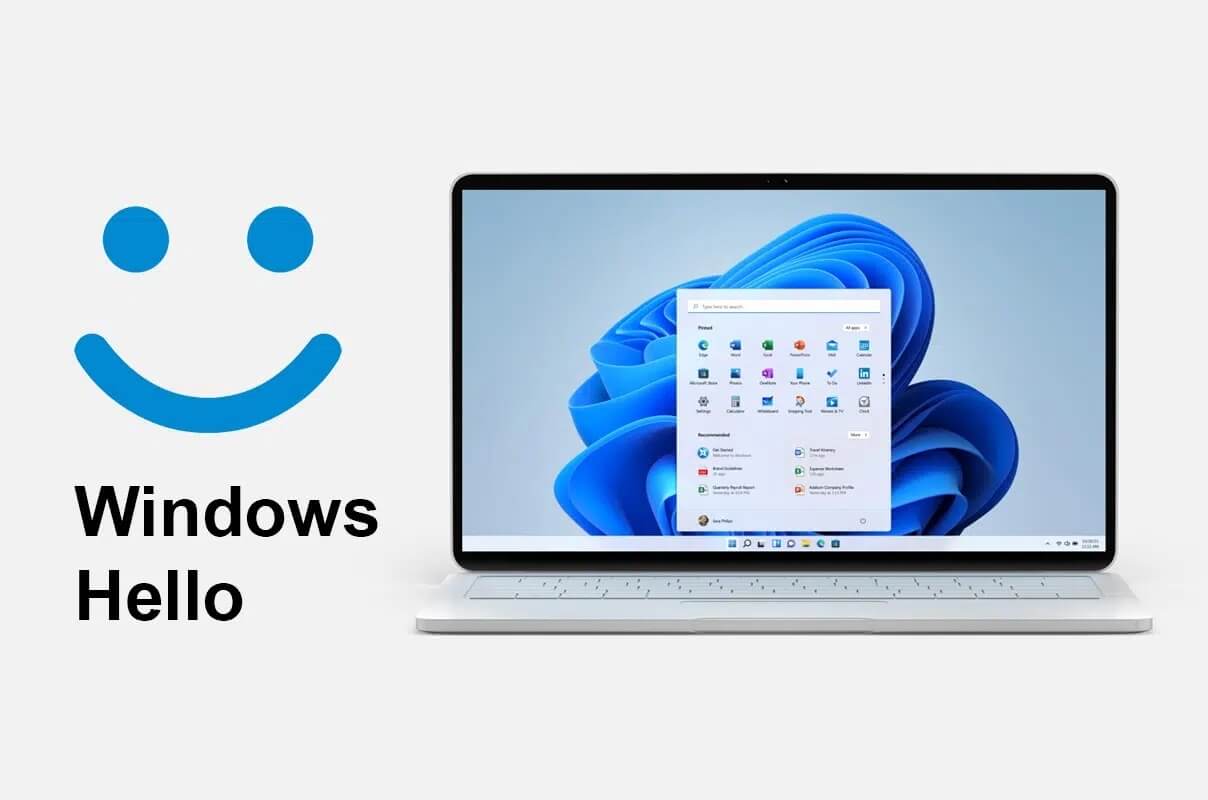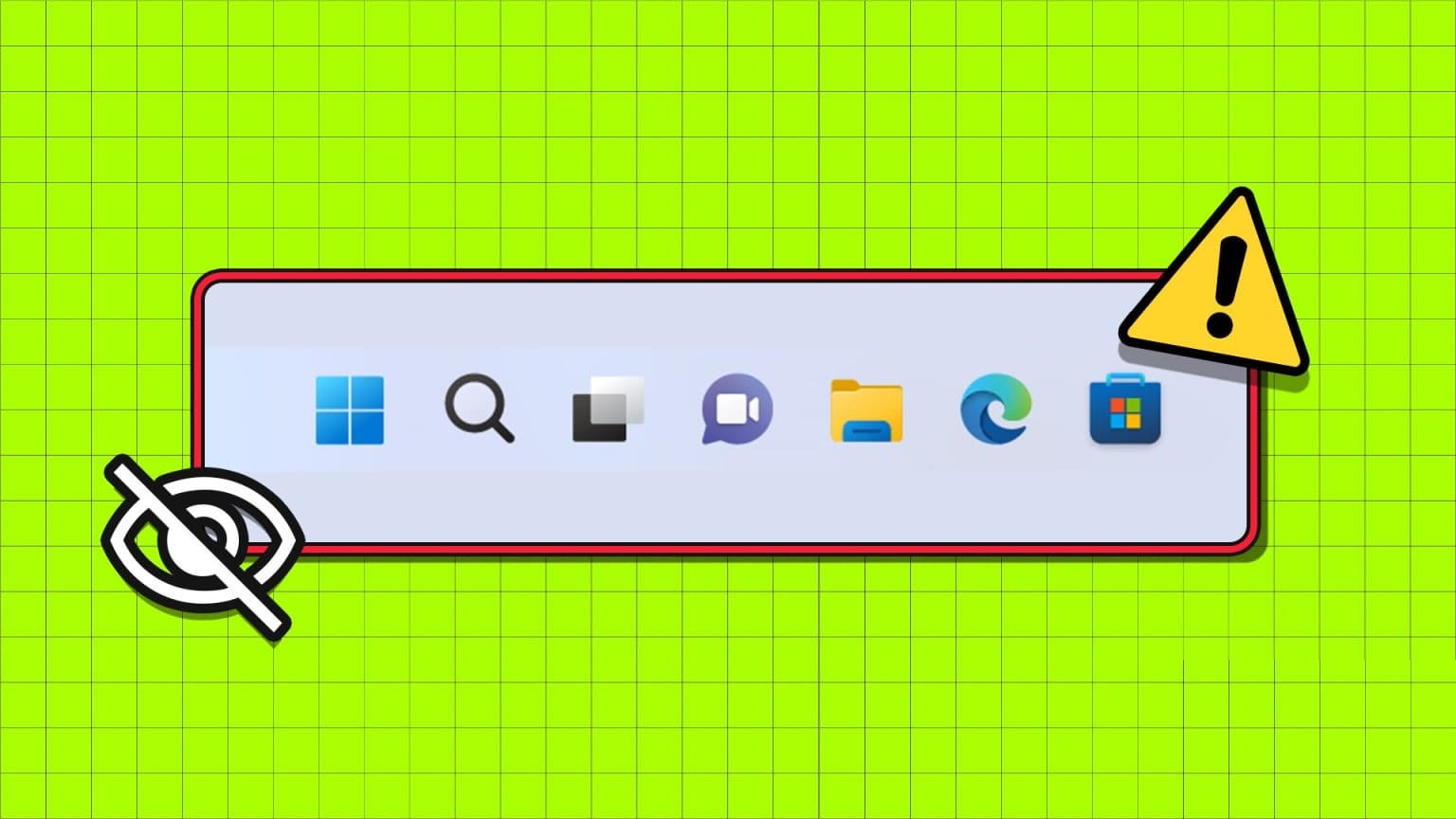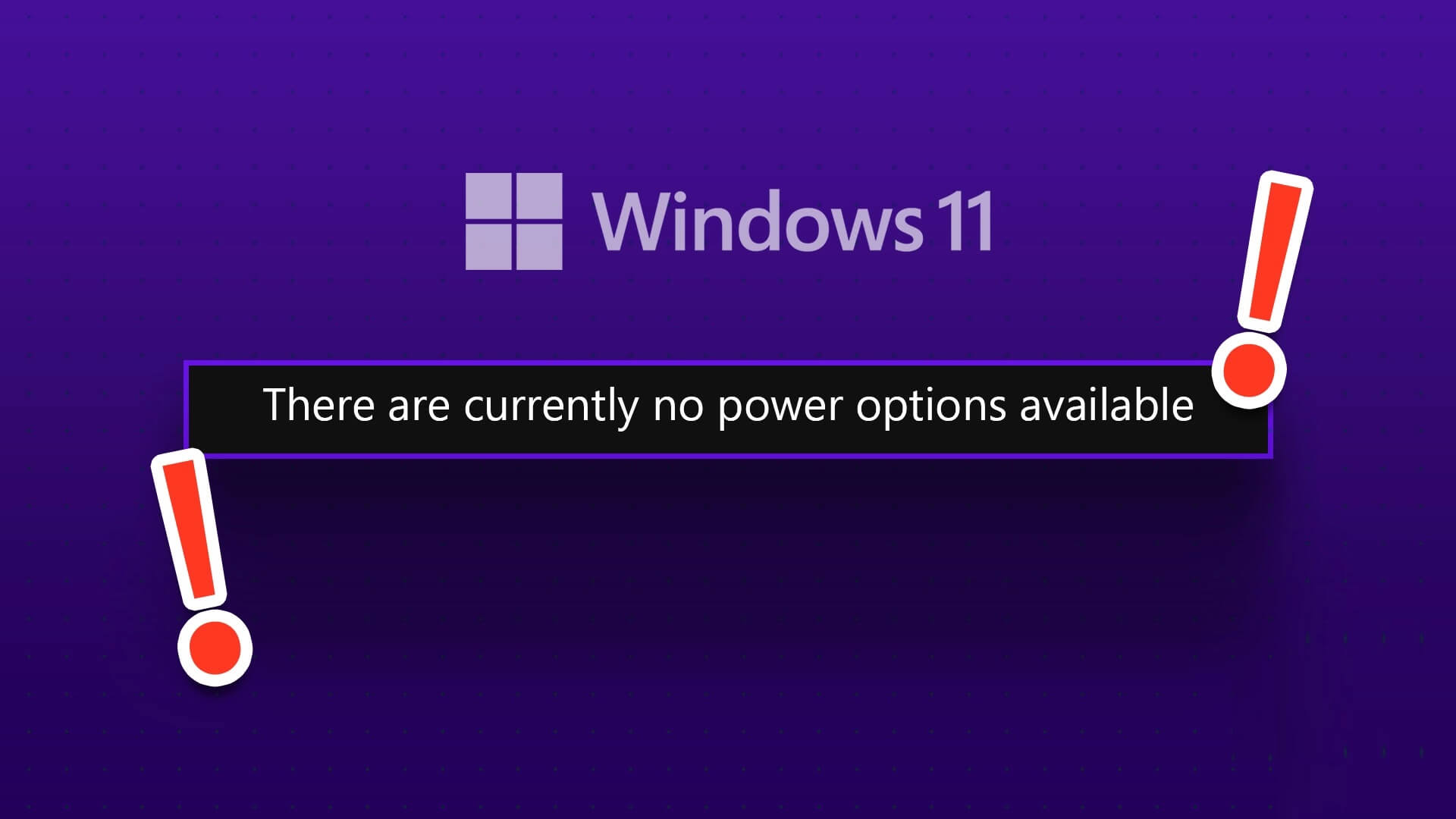Что делать, если вы хотите создать презентацию из документа Microsoft Word? Очевидный способ — перенести содержимое документа Word на слайд PowerPoint, скопировав и вставив текст. Однако этот процесс может быть утомительным, особенно если документ Word полон текста. В этой статье мы расскажем, как преобразовать документ Microsoft Word в презентацию PowerPoint.
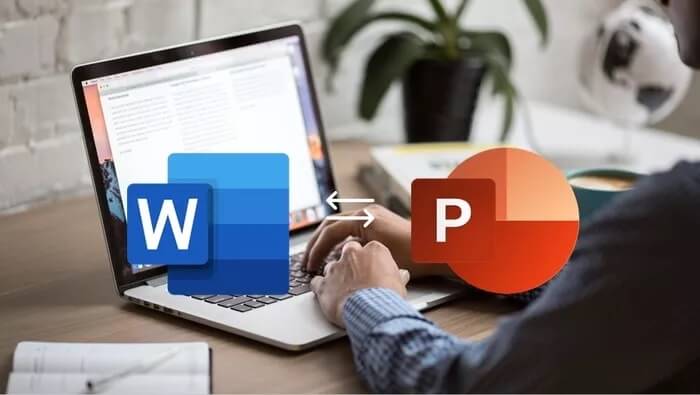
Альтернативой копированию и вставке содержимого между файлами PowerPoint и Word является конвертация документа Word в PowerPoint. Есть три способа сделать это: Конвертировать документы Word в PowerPoint. Они включают в себя:
Используйте функцию экспорта в PowerPoint в Office для Интернета
С помощью приложения Word Web подписчики Microsoft 365 могут легко конвертировать документы Word в презентации PowerPoint. Презентация создается на основе всех обобщенных разделов файла Word, а изображения, шрифты и значки можно добавлять с помощью искусственного интеллекта.
Вот шаги, которые необходимо выполнить, чтобы использовать эту опцию.
Шаг 1: Запустите браузер (желательно браузер на базе Chromium).
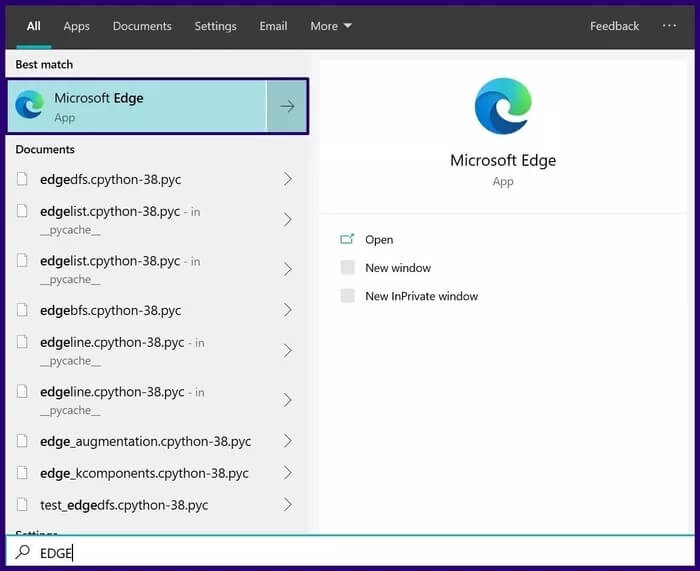
Шаг 2: Перейдите на сайт Word.Office.com и войдите в систему, используя данные своей учетной записи Microsoft 365.
Запустите Microsoft Word для Интернета

Шаг 3: Откройте документ Word, который вы планируете конвертировать.
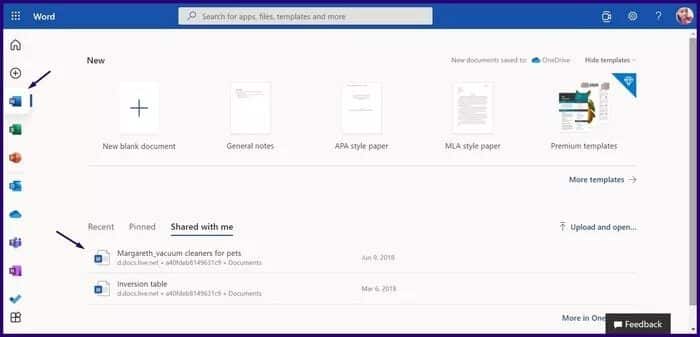
Шаг 4: В открытом документе Word нажмите Файл.
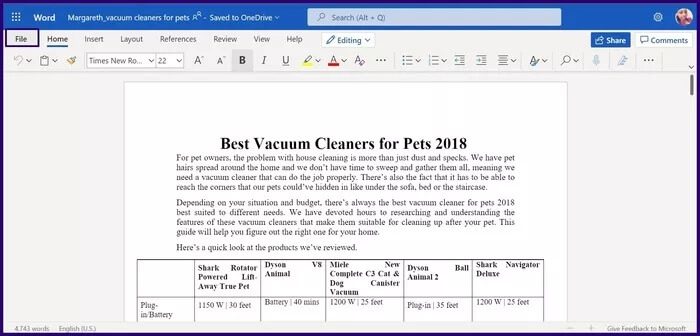
Шаг 5: Нажмите «Экспорт».
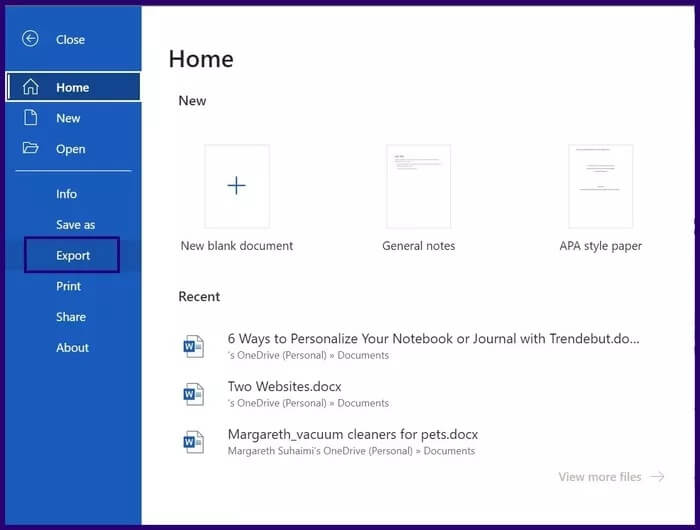
Шаг 6: Выберите опцию Экспорт в презентацию PowerPoint.
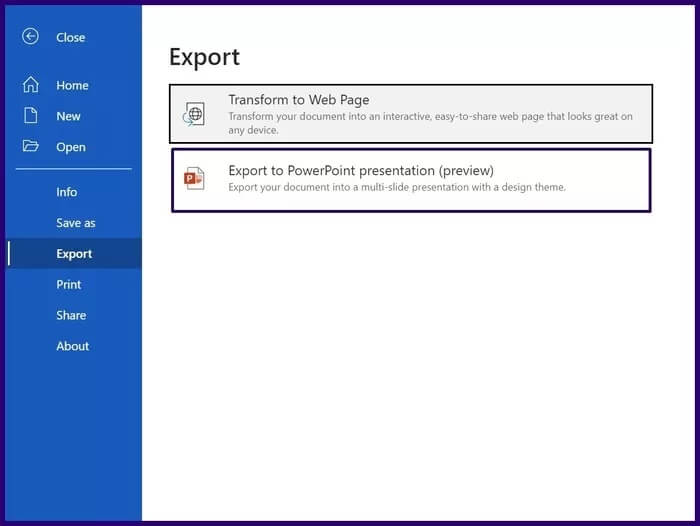
Шаг 7: Выберите понравившуюся тему PowerPoint и нажмите «Экспорт».
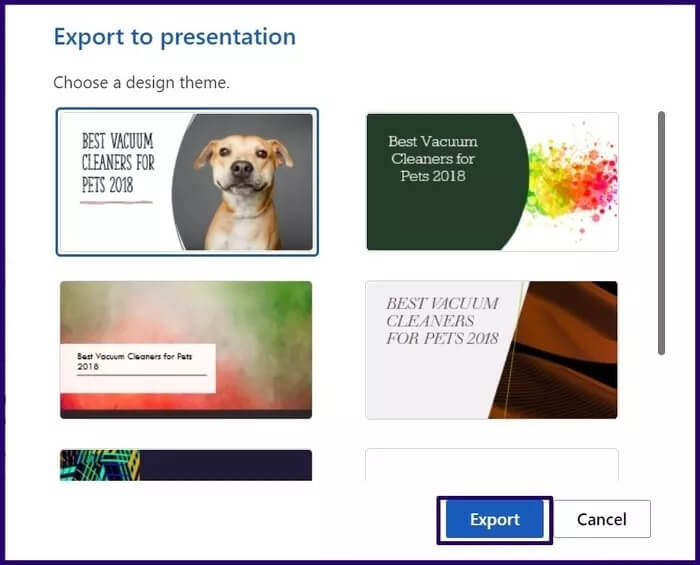
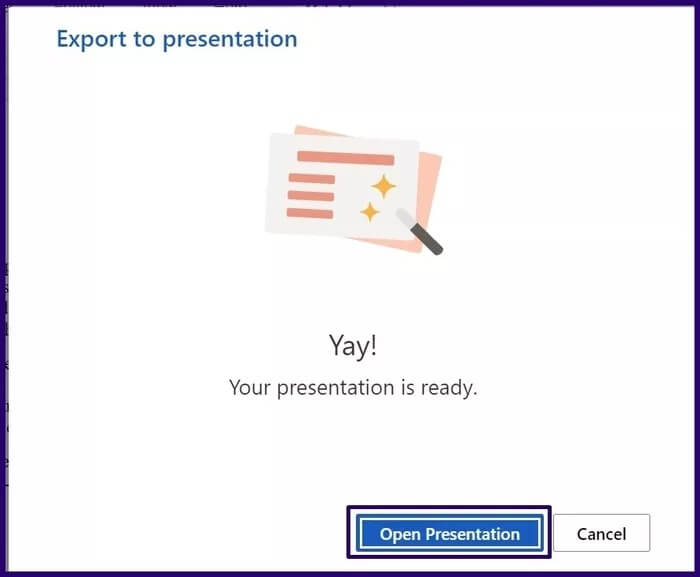
Хотя этот метод быстрый и простой, он имеет следующие ограничения:
- Поддерживает только английский язык.
- Его нельзя использовать в браузерах Internet Explorer или Safari.
- Медиа-контент можно добавить только после конвертации.
Импорт документа Word в PowerPoint
Документы Word можно импортировать напрямую в PowerPoint. Однако перед импортом может потребоваться отформатировать документ, чтобы он выглядел привлекательно в PowerPoint. Ниже приведены инструкции по импорту Word в PowerPoint.
Шаг 1: Запустите документ Word.
Шаг 2: Для каждого раздела документа Word, для которого вы хотите создать отдельный слайд, добавьте заголовок, выбрав Заголовок 1, 2 и т. д. на вкладке Главная в группе Стили.
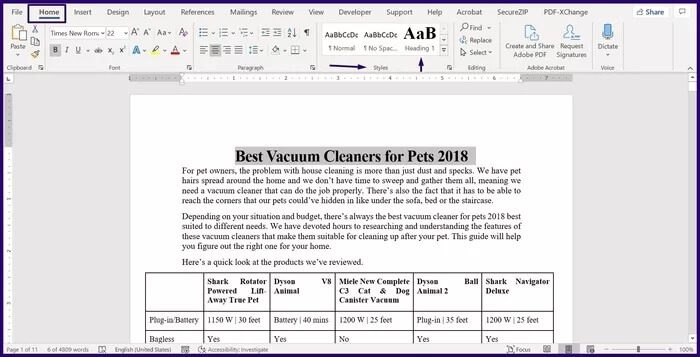
Шаг 4: После создания контура вы можете изменить размер, цвет и тип шрифта.
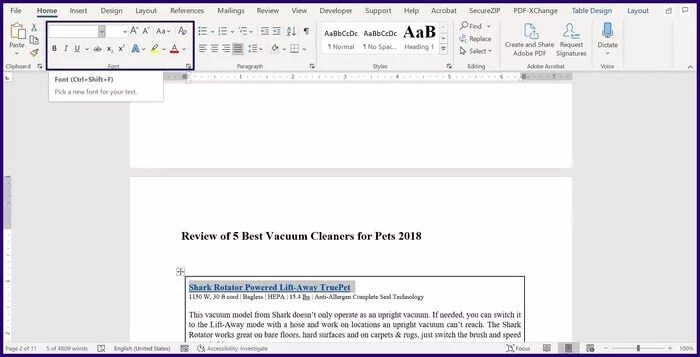
Шаг 5: Нажмите кнопку Сохранить, чтобы сохранить новые изменения в документе.
Шаг 6: Запустите PowerPoint.
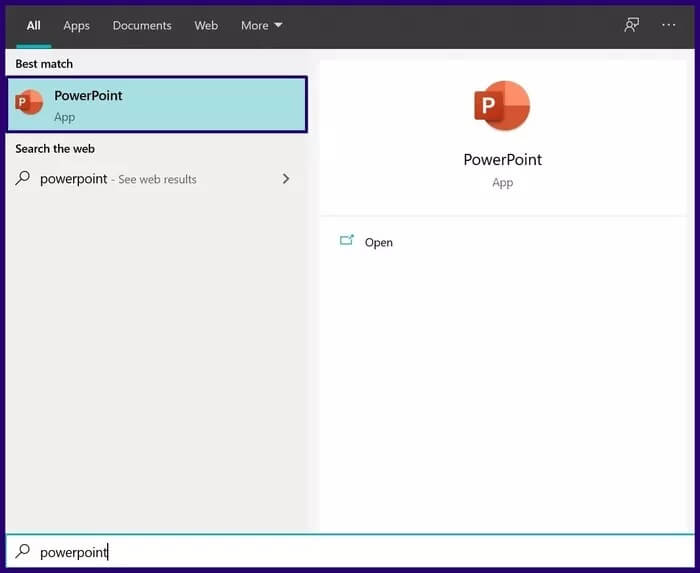
Шаг 7: Нажмите Файл, а затем выберите Открыть.
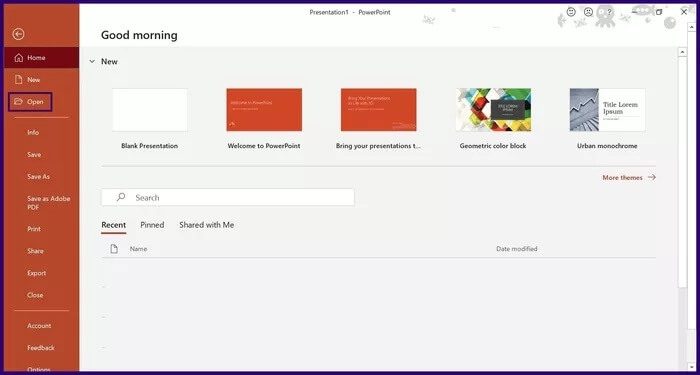
Шаг 8: Выберите «Обзор».
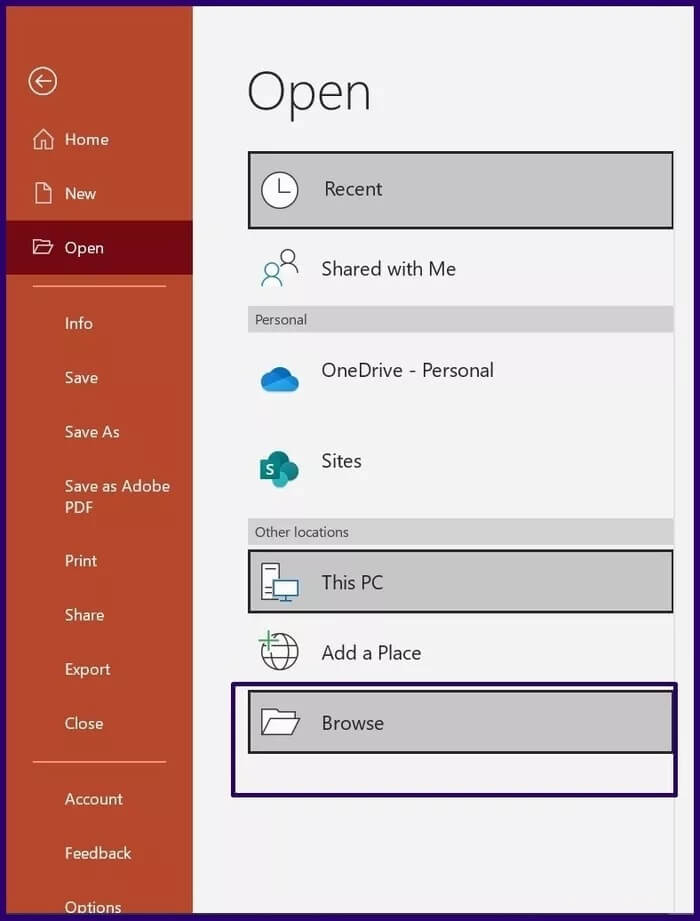
Шаг 9: В проводнике измените тип файла с «Все презентации PowerPoint» на «Все структуры».
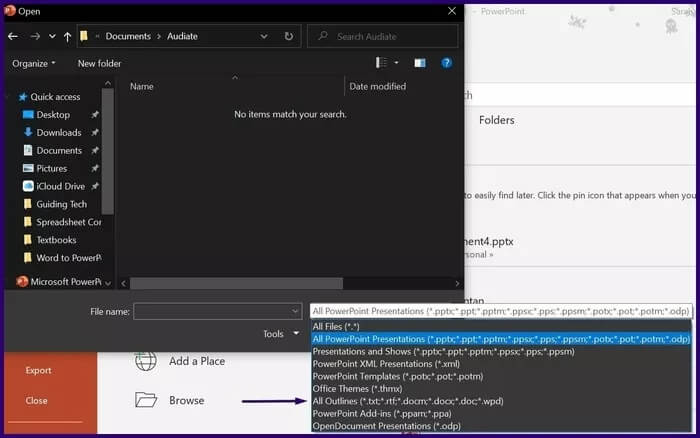
Шаг 10: Выберите отформатированный документ из сохраненного расположения и нажмите «Открыть», и PowerPoint создаст новую презентацию на основе ваших заголовков.
Теперь, когда у вас есть разделы презентации, вы можете добавить больше контента и включить понравившийся вам дизайн.
Использовать онлайн-конвертер файлов
Один из самых простых способов конвертировать документы Word в презентации PowerPoint — использовать онлайн-конвертер файлов. Существует несколько вариантов, и большинство из них работают одинаково. Ознакомьтесь с инструкциями ниже, чтобы узнать, как конвертировать документы в презентации с помощью онлайн-конвертера файлов:
Шаг 1: Введите адрес онлайн-конвертера файлов в адресную строку браузера и нажмите Enter. В этом руководстве мы используем инструмент Online2PDF для преобразования файла Word в презентацию.

Шаг 2: Нажмите «Преобразовать Word в PowerPoint».
Шаг 3: Загрузите документ Word, нажав «Загрузить» или «Выбрать файлы», а затем укажите местоположение файла на вашем компьютере.
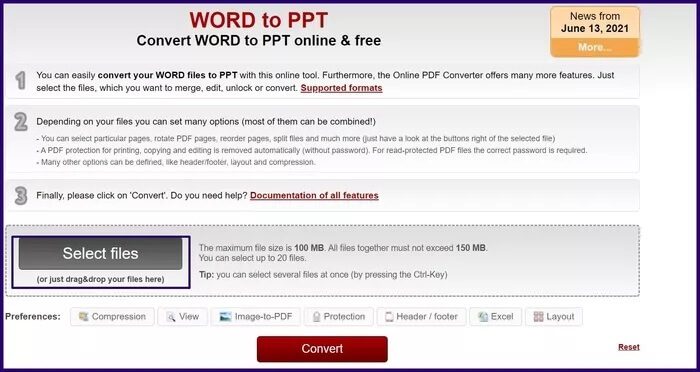
Шаг 4: Чтобы начать конвертацию, выберите «Конвертировать».
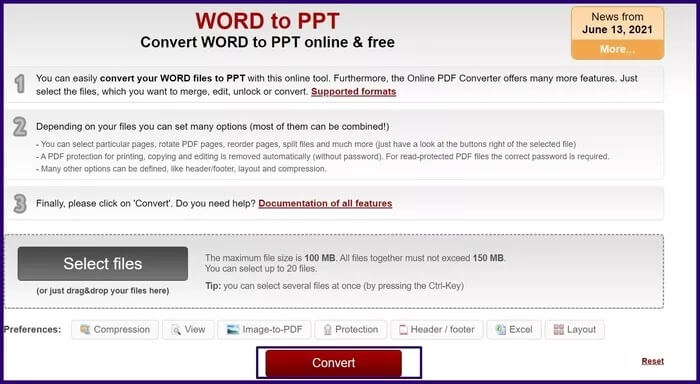
Если вас беспокоит конфиденциальность данных, использование онлайн-конвертеров может оказаться не лучшим вариантом, поскольку нет никаких гарантий, что ваши данные будут сохранены и переданы третьим лицам.
Превращение сильных сторон в ключевые моменты
Используя любой из трёх вышеперечисленных методов, вы сможете преобразовать документ Microsoft Word в презентацию PowerPoint. Если вы хотите использовать программное обеспечение Apple, вы можете Конвертируйте презентации PowerPoint в Keynotes.